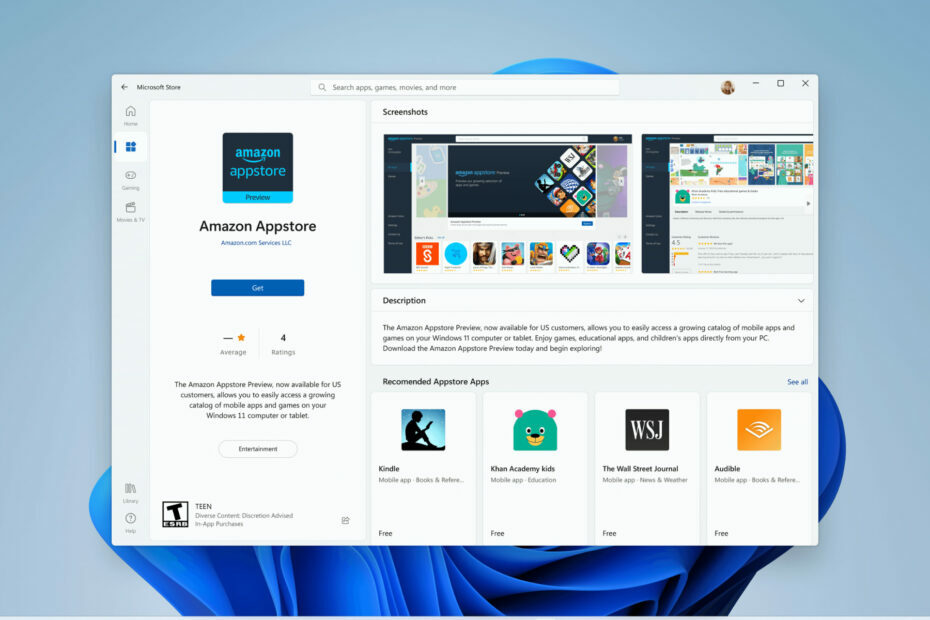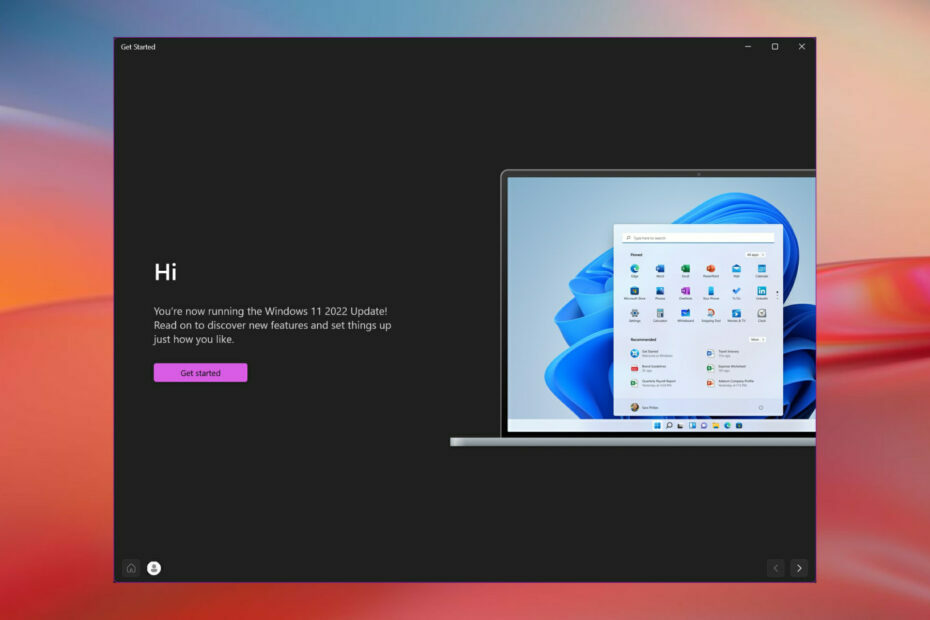- Si vous ne recevez pas d'informations sur les haut-parlants après avoir collé un deuxième moniteur, vous pourriez résoudre un problème de configuration audio.
- Vous devez contrôler quel est l'appareil de reproduction prédéfini dans les impressions audio et imprimer ce qui est correct.
- Se l' L'audio du moniteur double n'est pas fonctionnel, j'adapte le pilote audio à l'aide d'un instrument dédié.
- De plus, le contrôle des haut-parlants est une bonne solution pour pouvoir contrôler le volume séparément.

XINSTALLER EN CLIQUANT SUR LE FICHIER DE TÉLÉCHARGEMENT
SPONSORIZZATO
- Télécharger et installer Fortect sur votre PC.
- Avril l'instrument e Avvia la scansione.
- Fai clic su Ripara et corrigez les erreurs dans quelques minutes.
- Fino ad ora, ben 0 L'utilisateur peut maintenant télécharger Fortect ce mois-ci.
L'ajout d'un deuxième moniteur sur un ordinateur de bureau ou un ordinateur portable est le meilleur moyen d'étendre le bureau de Windows.
Cependant, l'audio peut ne pas fonctionner après avoir collé un autre moniteur sur un ordinateur de bureau/ordinateur portable avec un câble HDMI.
Une personne peut ne pas pouvoir s'en rendre compte lorsqu'elle est collée à un moniteur externe, mais la fonction audio est correcte lorsque le moniteur est collé.
Je peux donc résoudre le problème de l'assistance audio après avoir collé un deuxième moniteur sur votre appareil.
Comment pouvez-vous corriger l'audio sur mon ordinateur portable après avoir collé un moniteur externe ?
1. Reconfigurer l'appareil de reproduction audio prédéfini
- Innanzitutto, faites clic avec le bouton de la souris sur l'icône du haut parlant dans la barre des applications de Windows et sélectionnez Dispositifs de reproduction pour aprire la finera, venez la montrer en photo.

- Sélectionnez les haut-parlants qui se trouvent sur votre appareil de reproduction prédéfini.
- C'est là que s'est produite la pulsation Impôt prédéfini.
- Alternativement, vous pouvez cliquer sur le bouton pour détruire la souris sur un appareil de reproduction et de sélection. Impôt sur le dispositif prédéfini nel menu contestuale.
- Première et pulsation Application e D'ACCORD pour confier le dispositif de reproduction prédéfini à l'application sélectionnée.
- Si votre moniteur secondaire inclut des haut-parleurs intégrés, vérifiez l'école des haut-parlants et collez le moniteur avec un câble audio secondaire. Vous pouvez écouter l'audio avec le moniteur sélectionné comme dispositif de reproduction prédéfini.
Faites en sorte que l'audio soit vendu à quelqu'un auprès d'un deuxième moniteur, car il s'agit du dernier appareil qui distribue automatiquement l'appareil de reproduction prédéfini.
Il existe un support HDMI pour les signaux audio, mais aucun moniteur n'est doté d'un propre ensemble de haut-parleurs intégrés. Cependant, il n'est pas possible d'avoir accès à un terminal vidéo sans haut-parlant incorporé.
2. Ajouter ou réinstaller le pilote de la fiche audio
2.1 Ajouter le pilote manuellement
- Innanzitutto, dovrai ottenere the driver plus recente on site Web del productor dela scheda audio. Si vous n'êtes pas sûr de ce site Web, commencez-le goût Win + le goût du choix rapide X et sélectionnez la gestion des dispositifs.

- Fai double clic su Contrôleur audio, vidéo et jeux Et puis, cliquez avec le bouton de la souris sur la fiche audio, sélectionnez et sélectionnez Propriété pour ouvrir la fin de l’instantané directement en bas. Le producteur de la fiche audio est installé sur la fiche Générale.

- Ouvrez le site Web du producteur de la fiche audio dans votre navigateur.
- Ce point, ouvrez un pilote ou une section de téléchargement sur le site Web du producteur.
- Assurez-vous de rechercher le pilote de la fiche audio afin d'insérer la fiche audio dans un boîtier de recherche ou de sélection dans le menu sur votre site Web.
- Téléchargez le pilote plus à jour pour votre programme audio compatible avec votre support Windows. Pour vérifier le type de système, insérez la parole clé système dans le casella de riz de Cortana et sélection Système pour ouvrir la fine directement sous.

- Après avoir téléchargé le pilote de la fiche audio, après avoir maintenant géré les appareils, vous cliquez avec le bouton de suppression de la souris sur la fiche audio sélectionnée et sélectionnée. Chauffeur Aggiorna.
- Seleziona il logiciel Sfoglia il mio ordinateur pour le pilote pour vérifier manuellement le pilote récupéré.

- Je clique sur le bouton Fammi choisir un appareil à partir d'un appareil de conducteur disponible, et je poi premier le pulsant Pilote de discothèque come mostrato nella foto qui sotto.

- Fai clic su Sfoglia, sélectionnez le pilote téléchargé, cliquez sur votre avril et première il palpitant Avanti.
Une tâche audio peut être nécessaire pour un pilote de la fiche audio corrigée ou obsolète. Cependant, la mise à jour ou la réinstallation du pilote peut reproduire l'audio. Ecco vient améliorer l'audio du pilote dans Windows 10.
2.2Ajouter automatiquement le pilote
La mise à jour manuelle du pilote peut être un compito long qui enrichit un pouvoir de capacité. Parce que si vous ne voyez aucun problème, nous vous conseillons d'actualiser automatiquement votre pilote en utilisant un outil dédié à la troisième partie.
Outbyte Driver Updater accélère et répare tous vos pilotes dans une solution unique, rapide et avec un minimum de pièces de monnaie de votre part.

Programme de mise à jour du pilote Outbyte
Assurez-vous d'avoir tous vos pilotes améliorés grâce à cet outil pratique de mise à niveau du conducteur.3. Contrôler les haut-parlants
Si la résolution est proposée en priorité sans reprendre l'audio, contrôlez les haut-parlants siano collegati. Vous présentez les haut-parlants qui sont en un seul endroit et qui peuvent contrôler le volume séparé.
Alors, assurez-vous que les hauts niveaux sont si bien accesi. Si vous ne venez toujours pas à ce sujet, vérifiez que les haut-parlants fonctionnent avec des appareils alternatifs.
4. Ouvrez le mixeur de volume pour vérifier les erreurs audio

Il est possible qu'il soit nécessaire d'augmenter les messages du niveau audio de l'ordinateur de bureau ou de l'ordinateur portable. Maintenant, le contrôle des messages audio est une solution lorsque l'audio de Windows est apparemment personnel.
La meilleure façon d'augmenter le volume est de cliquer avec le bouton de la souris sur l'icône de la barre des applications des haut-parlants et de cliquer sur Volume du mixeur avril nel menu contestuale.
Innanzitutto, controlla che il volume non sia disattivato. En tout cas, premier il pulsant Disattiva altoparlanti. De plus, toute la barre audio visualise jusqu'à 70%.
Si l’audio du double moniteur n’est pas fonctionnel, la mancanza audio n’est pas nulle au tarif avec les impostazioni del livello audio.
- DLL manquant dans Windows 11? Installa di new cosi
- Corriger l'erreur du pilote irql_less_or_not_equal sur Windows 10
- RAV Endpoint Protection: désinstallez-le en 4 étapes
- Erreur d'acquisition PayPal sur Steam [Correction rapide]
5. Avril l'outil de résolution des problèmes de reproduction audio de Windows
- Digita résolution des problèmes dans le boîtier de commande de Windows.
- Cliquez sur la résolution des problèmes d'imposition pour ouvrir les impostations du système affichées directement en bas.

- Fai clic su Instruments ultérieurs pour la résolution des problèmes.

- Seleziona Reproduction audio et première il palpitant Esegui l'instrument de résolution des problèmes.

- Avant d'utiliser les corrections, suggérez l'instrument de résolution des problèmes pour corriger votre problème.
- DLL manquant dans Windows 11? Installa di new cosi
- Corriger l'erreur du pilote irql_less_or_not_equal sur Windows 10
C'est tout pour eux! Cela nous augure que nos solutions permettent de corriger votre perte après la configuration du moniteur double et que vous puissiez bénéficier de nouveau du signal en utilisant le deuxième écran.
De plus, le contrôle des fichiers du système et les analyses antivirus peuvent également aider à résoudre le problème de l'assistance audio lorsque vous êtes connecté à un moniteur externe à Windows 10.
Si vous avez dubbi o mande, lascaci un message dans la section commentaires ci-dessous.